összetett hálózatok, amelyek felhőből, hibrid IT – ből, virtualizációból, tárolóhálózatokból stb.állnak, a sokrétű informatikai problémákat nehéz pontosan meghatározni és diagnosztizálni. Amikor egy probléma felszínre kerül, például egy rosszul teljesítő alkalmazás vagy szerver, a vizsgálat jelentős időt vehet igénybe az alapvető probléma megtalálásához. A probléma lehet a tárolás, a hálózati kapcsolat, a felhasználói hozzáférés vagy az erőforrások és konfigurációk keveréke.
a probléma kivizsgálásához hozzon létre hibaelhárítási projekteket a Performance Analysis (PerfStack) Irányítópult segítségével, amelyek egyetlen nézetben vizuálisan korrelálják a több SolarWinds termék és entitástípus előzményadatait.
a Teljesítményelemző műszerfalakkal a következőket teheti:
- több mutatótípus összehasonlítása és elemzése egyetlen nézetben, beleértve az állapotot, az eseményeket és a statisztikákat.
- több entitás mutatóinak összehasonlítása és elemzése egyetlen nézetben, beleértve a csomópontokat, interfészeket, köteteket, alkalmazásokat és így tovább.
- az Orion platformról származó adatok korrelálása egyetlen megosztott idővonalon.
- hibrid adatok vizualizálása helyszíni, felhő-és minden más között.
- ossza meg a hibaelhárítási projektet csapataival és szakértőivel, hogy áttekinthesse a korábbi adatokat egy probléma esetén.
a VMAN esetében a lehetőségek végtelenek az alkalmazáselemzés és a hibrid környezetek számára:
- vizuális áttekintés a környezetben lévő virtuális gépek előzményadatain
- erőforrás-elosztási problémák ellenőrzése hibrid környezetben
- adatok korrelálása a virtuális kiszolgálók (gazdagépek, fürtök, adattárolók és virtuális gépek), helyszíni kiszolgálók és felhőpéldányok által küldött és fogadott hálózati forgalom hibaelhárításához
az alábbi példa bemutatja, hogyan lehet azonosítani a virtuális kiszolgálók (hostok, klaszterek, adattárolók és virtuális gépek), valamint a felhőpéldányok által küldött és fogadott hálózati forgalom hibaelhárítását VM tapasztalható teljesítmény problémák. Ebben az esetben a virtuális gazdagép erőforrás-és teljesítményproblémát észlelt addig a pontig, ahol a felhasználók lassabb válaszokkal és hozzáféréssel találkoznak. A probléma riasztást váltott ki, amely értesítette az alkalmazás tulajdonosát, aki tovább fokozta a problémát a rendszer-és hálózati rendszergazdáknak.
hozzon létre egy új hibaelhárítási projektet a probléma kivizsgálására, hogy összehasonlítsa a gazdagép és az összes kapcsolódó virtuális környezeti rendszer mutatóit, hogy nyomon kövesse a használati trendeket és csúcsokat.
-
az Orion webkonzolban válassza a saját irányítópultok > Kezdőlap > teljesítményelemzés lehetőséget.
ez megnyitja a teljesítményelemzés vagy a PerfStack irányítópultot diagramok és grafikonok készítéséhez a metrikus palettán megfigyelt alkalmazásokból és kiszolgálókból vett mutatók felhasználásával. Minden diagram több mutatót tartalmazhat az adatok közvetlen korrelálásához.
-
az új elemzési projektben kattintson az entitások hozzáadása elemre.
az induláshoz meg kell találnia és hozzá kell adnia a vészhelyzetben lévő virtuális gépet. A keresőmezőbe írja be a syd parancsot az adott nevet megosztó virtuális szerverek listájának megjelenítéséhez. Bontsa ki, majd válassza a típusok vagy állapot lehetőséget a lista szűréséhez, ha szükséges.
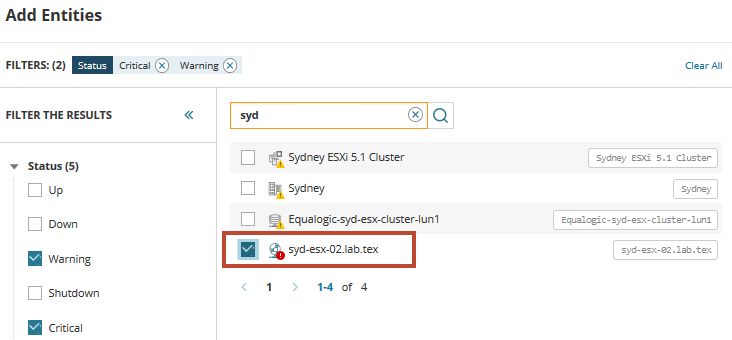
a listából megtaláljuk a virtuális gazdagépet, amely találkozik a problémákkal és riasztásokat vált ki. Válassza ki a gazdagépet, majd adja hozzá az irányítópult metrikus palettájához. Kattintson a kapcsolódó entitások ikonra az összes kapcsolódó kiszolgáló és szolgáltatás megjelenítéséhez a gazdagép számára.
érdekli a kiválasztott csomópont összes kapcsolódó csomópontja, alkalmazása, kiszolgálója és még sok más? Kattintson a kapcsolódó entitások ikonra.
 az összes kapcsolódó entitás megjelenik a metrikus palettán, amely további lehetőségeket kínál a problémákat okozó mutatókhoz.
az összes kapcsolódó entitás megjelenik a metrikus palettán, amely további lehetőségeket kínál a problémákat okozó mutatókhoz.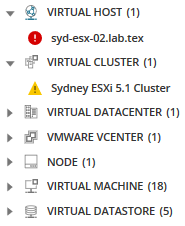
-
válassza ki a megtekinteni kívánt syd host csomópontot, majd válassza a mutatókat az irányítópultra húzáshoz. Húzza őket ugyanabba a diagramba, hogy összehasonlítsa az értékeket a mutatók között.
a vizsgálat megkezdéséhez húzzon egy sor mutatót a gazdagéphez és a fürthöz, összehasonlítva a mutatókat, hogy tüskéket vagy nagy felhasználást találjon. Ehhez a forgatókönyvhöz adja hozzá ezeket a gazdagép-mutatókat:
- maximális hálózati használat
- maximális hálózati átviteli sebesség
- maximális hálózati vételi sebesség
- virtuális gépek futtatása
a fürthöz adja hozzá ezeket a mutatókat:
- átlagos CPU terhelés
- átlagos CPU használat
a diagramok és grafikonok a mutatók utolsó 12 órájára vonatkozó adatokkal és figyelmeztetésekkel jelennek meg. Kibővítheti a dátumot és az időt, hogy további történelmi mutatókat jelenítsen meg a riasztás során.
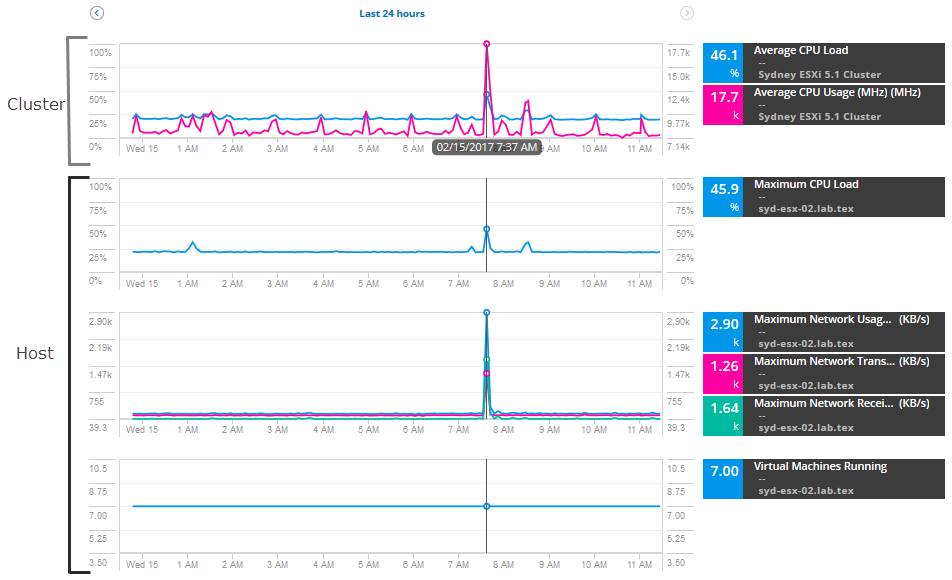
adjon hozzá Használati mutatókat a gazdagép virtuális gépeihez a hálózati használat és a tevékenység összehasonlításához.
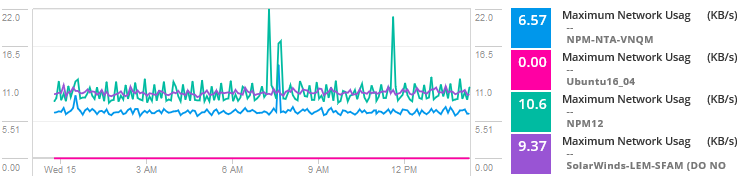
-
az adatokat elemezve úgy tűnik, hogy a probléma zajos szomszédja az egyik erőforrást fogyasztó virtuális gépnek, és nagy forgalmat tapasztal, ami szűk keresztmetszeteket és problémákat okoz a gazdagépet megosztó virtuális gépek számára. Alapvetően egy másik szerver, szolgáltatás vagy alkalmazás nagyobb sávszélességet, lemez I/O-t, CPU-t és egyéb erőforrásokat fogyaszt, ami problémákat okoz az adott alkalmazás számára.
ez az információ útmutatást ad a hálózat és a rendszergazdák számára a további vizsgálatokhoz és a késleltetési problémák megoldásához. A megoldáshoz átcsoportosíthatják az erőforrásokat, vagy áthelyezhetik a nagy fogyasztású alkalmazást egy másik helyre.
-
kattintson a Mentés gombra, és adjon nevet a projektnek.
a projekt irányítópultként menti a kiválasztott mutatókat a beállított dátum-és időtartományban.
mentéskor az URL megosztható hivatkozássá válik. Másolja és ossza meg a mentett irányítópultra mutató hivatkozást jegyekben vagy a rendszer-és hálózati rendszergazdák, valamint a Terméktulajdonos által küldött e-mailekben. Elérhetik a linket az összegyűjtött adatok áttekintéséhez és a hibaelhárításhoz.

az erőforrások átcsoportosítása és a hálózati módosítások elvégzése után nyissa meg újra az irányítópultot a lekérdezett mutatók változásainak és új Használati trendjeinek ellenőrzéséhez.